WhatsApp web çıktı alma ve Whatsapp web’in açık olduğunu nasıl anlarız, detayları sizlerle paylaşıyoruz. WhatsApp tan fotoğraf çıktı alma ve WhatsApp dan yazıcıdan çıktı alma işlemini birlikte inceleyelim.
Son yıllarda kullanım sayısı oldukça fazla artan sosyal medya platformlarından biri olan Whatsapp sayesinde sevdiğimiz kişilerle iletişim kurabiliriz. Sevdiklerinizle iletişime geçmek için ücretsiz olan Whatsapp uygulamasını kullanabilirsiniz.
Whatsapp uzun zamandan beri hizmet veren uygulamalardan biridir. Ücretsiz olarak kullanabileceğiniz Whatsapp uygulamasını hem bilgisayar üzerinden hem de telefondan kullanabilirsiniz. Whatsapp uygulamasını bilgisayardan kullanmak istiyorsanız Whatsapp Web kullanmanız gerekir. Whatsapp Web üzerinden herhangi bir çıktı almak istiyorsanız yapmanız gereken işlemler şu şekildedir;
- İlk olarak Whatsapp Web uygulamasını açın.
- Ardından çıktı almak istediğiniz dosyayı sohbette bulun. Dosyayı bulduktan sonra yan kısmında yer alan indir sembolüne tıklayınız. Dosyayı bilgisayarınıza yükleyin.
- Dosyayı bilgisayarınıza yükledikten sonra hangi dosya formatında ise ona göre bilgisayarınızdan çıktı alabilirsiniz.
Whatsapp’tan Bilgisayara Dosya Aktarma
Whatsapp en çok kullanılan sosyal medya platformunun ilk sırasında yer almaktadır. Whatsapp platformunda arkadaşlarınıza, sevdiklerinize mesaj, sesli mesaj, görüntü ve dosya aktarımlarında bulunabilirsiniz. Whatsapp da yer alan dosya aktarımını genellikle öğrenciler ve çalışanlar kullanmaktadır. Whatsapp üzerinden herhangi bir dosyayı bilgisayarınıza aktarmak istiyorsanız sizler için adımları tek tek ele aldık.
- İlk olarak https://web.whatsapp.com/ linkine tıklayınız. Karşınıza QR kodu çıkacaktır.
- Telefonunuzdan Whatsapp uygulamasını açın. Daha sonra sağ üst kısımda üç noktaya tıklayın. Bağlı Cihazlar seçeneğine tıklayın. Karşınıza gelen ekrandan Cihaz Bağla seçeneğine tıklayın.
- Telefonunuzda açılan kamerayı bilgisayarınızda yer alan QR kodunu okutun.
- Bu işlemlerin ardından artık Whatsapp bilgisayarınızda açılmış oldu.
- Bilgisayarınızda açılan Whatsapp uygulaması üzerinden aktaracağınız dosyayı sohbetlerden bulun. Yanda indirme seçeneğine tıklayarak Whatsapp uygulamasından bilgisayarınıza dosya aktarım işleminizi gerçekleştirmiş olursunuz.
WhatsApp Web Telefondan Telefona
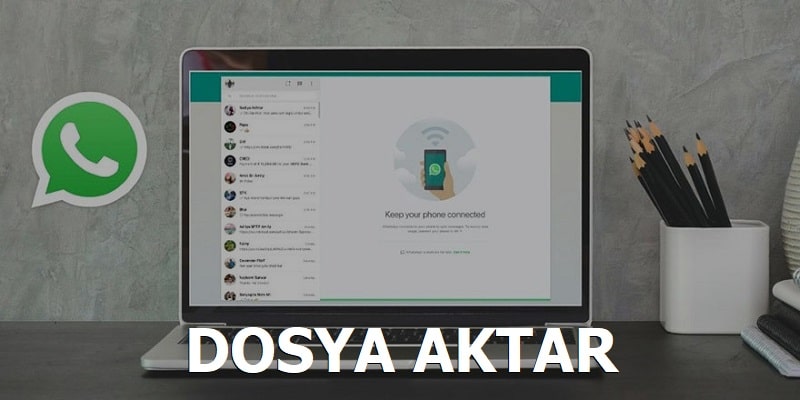
Whatsapp çağımızın vazgeçilmez iletişim platformlarından biridir. Whatsapp uygulamasını Android ve İos işletim sistemlerine sahip tüm cihazlara indirebilirsiniz. Whatsapp uygulamasını hem telefonunuzdan hem de bilgisayarınızdan kullanabilirsiniz. Bilgisayardan Whatsapp kullanmak için iki seçeneğiniz vardır ilk seçenek internet sitesi üzerinden, ikinci seçenek ise bilgisayarınıza Whatsapp Web uygulamasını yüklemektir. Telefonunuzu, Whatsapp Web ile eşleştirmek için için alttaki adımları takip edin.
İos İşletim Sistemine Sahip Cihazlar İçin Whatsapp Web Bağlanma
- Whatsapp uygulamasını açın ardından Ayarlar seçeneğine tıklayın.
- Ayarlar seçeneğinin ardından Cihaz Bağla seçeneğine tıklayın. Touch ID veya Face ID özelliklerini kullanarak kilidi açın.
- Cihaz Bağla seçeneğinin ardından gelen kamera ile bilgisayarınızdan açtığınız Whatsapp Web QR kodunu taratın ve eşleştirin.
Android İşletim Sistemine Sahip Cihazlar İçin Whatsapp Web Bağlanma
- Whatsapp uygulamasını açın ardından üç nokta olan seçeneğe tıklayın.
- Ayarlar seçeneğinin ardından Cihaz Bağla seçeneğine tıklayın.
- Cihaz Bağla seçeneğinin ardından gelen kamera ile bilgisayarınızdan açtığınız Whatsapp Web QR kodunu okutun ve cihazınızı bağlayın.
Daha fazla ilgili içerik;
- Başkasının WhatsApp Mesajlarını Okuma
- Kodsuz Başkasının Mesajlarını Okuma
- Whatsapp Ne Kadar İnternet Yiyor
